ip地址如何修改win7 Win7如何修改IP地址
更新时间:2023-09-23 14:41:10作者:xiaoliu
ip地址如何修改win7,在现代社会中电脑已经成为我们工作和生活中不可或缺的工具,而在使用电脑时,我们常常需要连接到网络,这就涉及到IP地址的设置问题。IP地址是一个用于标识网络上设备的数字地址,它的设置对于电脑的网络连接至关重要。针对Win7操作系统,我们可以通过一些简单的步骤来修改IP地址,以满足不同的网络需求。接下来我们将介绍Win7如何修改IP地址的方法,帮助您解决网络连接问题。
操作方法:
1打开“控制面板”,点击“网络和Internet”。点击“网络共享中心”。 2点击“更改适配器设置”。
2点击“更改适配器设置”。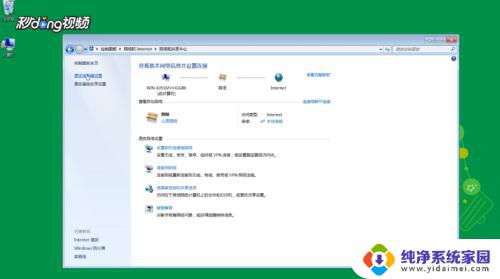 3右击“本地连接”图标,点击“属性”。
3右击“本地连接”图标,点击“属性”。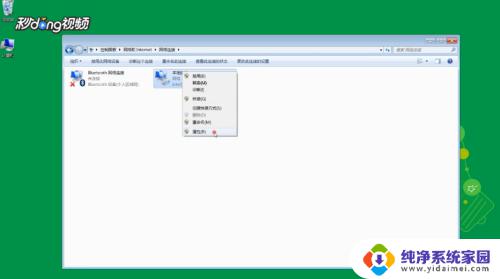 4选择iPV4,在弹出页面输入IP地址即可。
4选择iPV4,在弹出页面输入IP地址即可。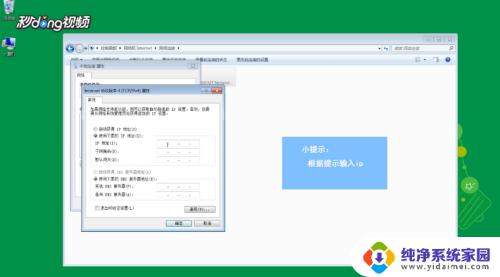
以上是如何在Win7中修改IP地址的全部内容,如果您还有不明白的地方,请参考小编的步骤进行操作,希望这对您有所帮助。
ip地址如何修改win7 Win7如何修改IP地址相关教程
- win7ip地址怎么改ip win7系统如何修改IP地址
- win7改ip地址 Win7如何修改本地连接IP
- win7怎么更改ip地址在哪里 win7怎么修改IP地址
- win7电脑ip怎么改 win7如何修改IP地址
- win7电脑ip地址怎么变换 win7修改IP设置步骤
- win7怎么找ip地址 Win7系统如何查看IP地址
- win7怎么查看打印机ip地址 如何在打印机上查看IP地址
- win7怎么搜索ip地址 Win7系统IP地址查看方法
- win7系统怎么看ip地址 Win7系统IP地址在哪里查看
- win7如何查看打印机的ip地址 如何查看打印机的网络IP地址
- win7怎么查看蓝牙设备 电脑如何确认是否有蓝牙功能
- 电脑windows7蓝牙在哪里打开 win7电脑蓝牙功能怎么开启
- windows 激活 win7 Windows7专业版系统永久激活教程
- windows7怎么设置自动登出 win7系统自动登录设置方法
- win7连11打印机 win7系统连接打印机步骤
- win7 0x0000007c Windows无法连接打印机错误0x0000007c解决步骤